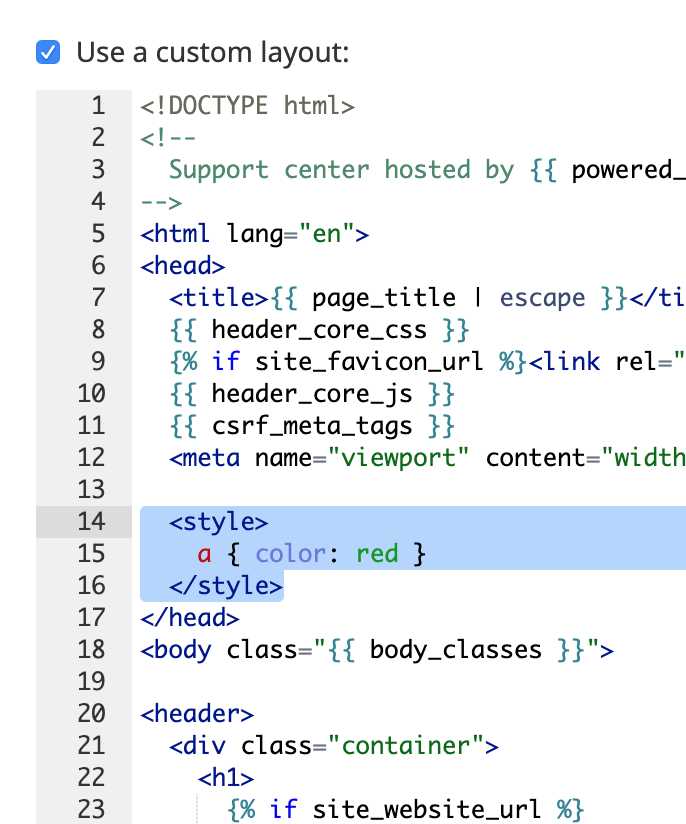
Для эффективной работы с веб-разработкой важно правильно настроить взаимодействие между HTML и CSS. В Visual Studio это можно сделать с минимальными усилиями, благодаря встроенным инструментам и простым настройкам. Рассмотрим несколько шагов для правильной организации работы этих двух технологий.
Первое, что необходимо сделать – создать два отдельных файла: один для HTML (например, index.html) и один для CSS (например, style.css). Затем, для того чтобы связать эти файлы, нужно использовать тег <link> в разделе <head> HTML-документа. Это позволит подключить внешний CSS-файл, что обеспечит его применение к элементам страницы.
Для того чтобы ссылаться на CSS в HTML, откройте файл index.html и добавьте следующий код внутри тега <head>:
<link rel="stylesheet" type="text/css" href="style.css">Здесь важно указывать правильный путь к CSS-файлу. Если файлы находятся в одной папке, достаточно указать имя файла style.css. В случае использования вложенных директорий, укажите путь с учетом структуры файлов.
После этого все изменения, сделанные в style.css, будут применяться к HTML-элементам на странице. Важно помнить, что при каждом сохранении CSS-файла Visual Studio автоматически обновляет стили в браузере, что упрощает процесс разработки.
Использование CSS в связке с HTML в Visual Studio позволяет значительно повысить скорость работы и упрощает отладку, благодаря встроенным функциям редактора, таким как подсветка синтаксиса и автодополнение. Следуя этим рекомендациям, вы быстро освоите процесс связывания и настройки файлов в своей веб-разработке.
Настройка проекта в Visual Studio для работы с HTML и CSS
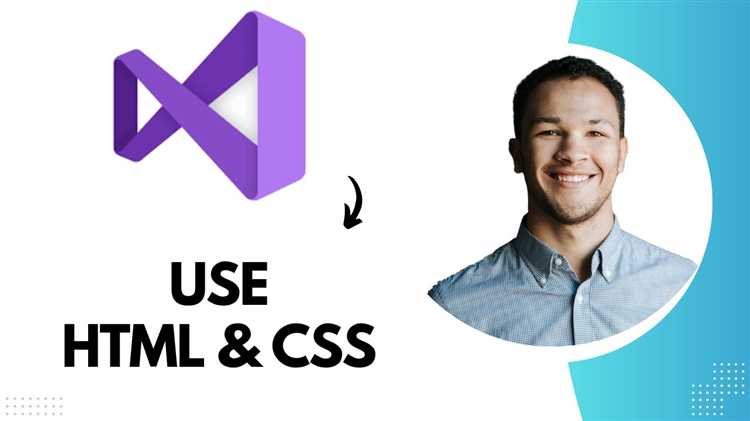
Для начала откройте Visual Studio и создайте новый проект. Выберите шаблон «ASP.NET Core Web Application» или «HTML Application», в зависимости от ваших предпочтений. Для простых статических сайтов можно выбрать шаблон «Empty» или «Web Application». Это обеспечит минимальную структуру, на основе которой будет удобно работать с HTML и CSS.
После создания проекта в проводнике решений (Solution Explorer) вы увидите структуру проекта. В ней создайте папки для организации файлов. Стандартная практика – папка «wwwroot» для статики и «css» для стилей. Важно, чтобы CSS-файлы находились в отдельной директории для лучшей организации и управления проектом.
Создайте новый файл с расширением .html в корневой директории проекта. Затем добавьте HTML-разметку, необходимую для вашего сайта. После этого создайте файл с расширением .css в папке «css». Важно, чтобы пути к файлам были корректно указаны. Для подключения стилей к HTML используйте тег <link rel="stylesheet" href="css/styles.css">, где «css/styles.css» – это путь к файлу с вашими стилями.
Если проект требует динамических функций, настройте Web Server в Visual Studio. Для этого откройте свой проект и в меню «Project» выберите «Properties». В разделе «Web» установите порт для локального сервера. Это поможет вам просматривать сайт на локальной машине и отслеживать изменения в реальном времени.
Также настройте автоматическую перезагрузку браузера при изменениях в коде. В Visual Studio для этого есть встроенные инструменты, например, «Live Reload» или «Browser Link», которые ускоряют процесс разработки. Чтобы использовать «Live Reload», установите соответствующее расширение через Visual Studio Marketplace.
Если проект требует работы с препроцессорами CSS (например, SASS или LESS), установите необходимые пакеты через NuGet. В Visual Studio можно добавить поддержку SASS через расширение «Web Compiler», которое автоматически компилирует файлы .scss в .css при каждом сохранении.
Не забудьте о проверке консоли на ошибки. Включите панель «Output» и «Error List» для быстрого выявления и устранения проблем при работе с HTML и CSS. Важно также тестировать сайт в разных браузерах, чтобы избежать проблем с совместимостью.
Создание HTML-страницы и подключение CSS файла
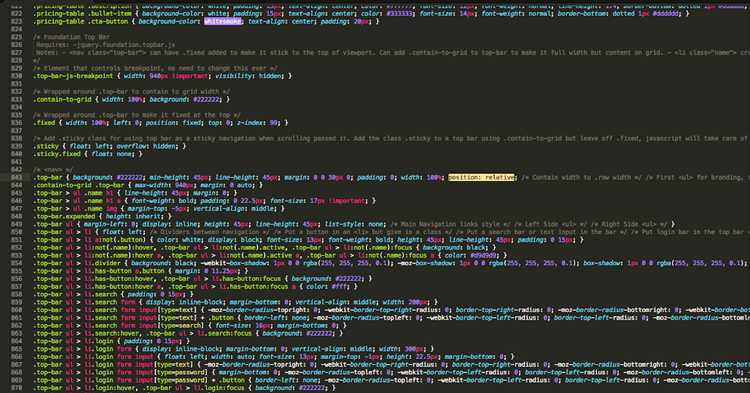
Для начала работы с веб-страницей в Visual Studio создайте новый проект HTML. Откройте Visual Studio, выберите «Создать новый проект», затем выберите шаблон «HTML Page». В созданном проекте появится файл с расширением .html, который будет основой вашей страницы.
Для подключения CSS файла к HTML необходимо использовать тег <link>. Этот тег помещается в раздел <head> документа. Важно указывать правильный путь к файлу стилей. Рассмотрим пример:
<link rel="stylesheet" type="text/css" href="styles.css">
В данном примере файл «styles.css» находится в той же директории, что и HTML-документ. Если CSS файл находится в другой папке, нужно указать путь относительно HTML страницы, например: href="css/styles.css".
Для удобства работы с несколькими файлами создайте структуру папок. Например, создайте папку «css» для стилей и поместите файл «styles.css» туда. В этом случае путь в <link> будет следующим:
<link rel="stylesheet" type="text/css" href="css/styles.css">
После подключения стилей, можно приступить к созданию и применению CSS-правил. Например, добавьте в «styles.css» следующий код:
body {
font-family: Arial, sans-serif;
background-color: #f4f4f4;
}
Теперь, при загрузке HTML страницы, стили из «styles.css» будут применены, и ваш документ будет оформлен согласно заданным правилам.
Использование встроенных стилей в HTML при работе с CSS

Встроенные стили (inline styles) в HTML позволяют задать CSS-правила непосредственно внутри элемента с использованием атрибута style. Этот метод может быть полезен для быстрого применения стилей без необходимости редактировать отдельные файлы стилей.
Основной синтаксис для использования встроенных стилей следующий:
<div style="color: red; font-size: 16px;">Текст с красным цветом и размером шрифта 16px</div>При этом, хотя встроенные стили удобны для небольших изменений, они имеют ограничения:
- Могут затруднить поддержку кода, если стиль применяется к множеству элементов.
- Не подходят для повторного использования – если стиль нужно применить к нескольким элементам, повторение одного и того же кода становится неэффективным.
- Приоритет встроенных стилей выше, чем у внешних или внутренних стилей, что может вызвать трудности при отладке.
Чтобы добавить несколько стилей к одному элементу, значения разделяются точкой с запятой:
<p style="background-color: yellow; padding: 10px; text-align: center;">Текст с фоном и отступами</p>Если для страницы или раздела требуется унифицированный стиль, предпочтительнее использовать внутренние стили или внешние таблицы стилей. Встроенные стили не рекомендуется использовать для сложных или крупных проектов из-за их ограничений в гибкости и управляемости.
Рекомендуется использовать встроенные стили для:
- Одноразовых изменений, когда нужно быстро применить стиль.
- Динамических изменений через JavaScript, когда изменение стилей необходимо сразу без необходимости в классе или ID.
- Элементов, где стиль уникален и не будет повторяться на других частях страницы.
Чтобы избежать проблем с поддержкой и повторяемостью, важно понимать, когда стоит использовать встроенные стили, а когда лучше применить другие подходы, такие как использование классов и внешних CSS-файлов.
Отладка стилей CSS с использованием инструментов Visual Studio
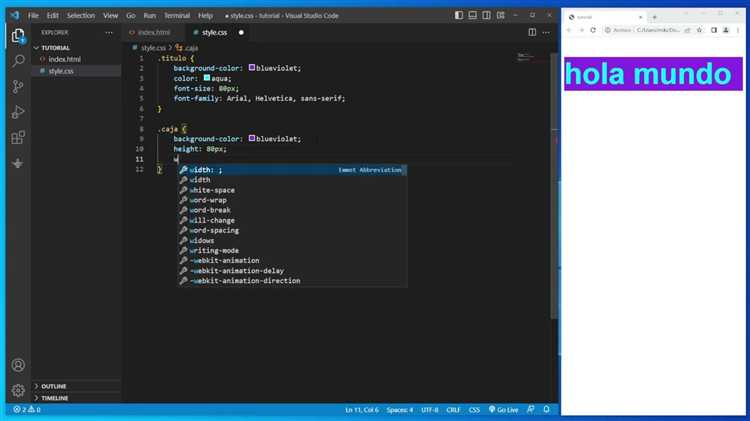
Одной из ключевых особенностей Visual Studio является возможность работы с консолью разработчика, которая позволяет отследить изменения в DOM и стиле элементов. В разделе «Инструменты для разработчиков» можно открыть вкладку «Инспектор», которая отображает структуру страницы и применяемые к ней стили. Здесь можно не только просматривать, но и изменять стили в реальном времени, что ускоряет процесс разработки и тестирования.
Использование инструмента «Отладка CSS» позволяет увидеть все применённые стили, включая те, что были унаследованы от родительских элементов. В панели инструментов отображается список всех CSS-правил, которые влияют на текущий элемент. Это помогает выявить конфликтующие стили и правильно настроить каскадирование.
Для более глубокой диагностики ошибок рекомендуется использовать профилирование стилей. С помощью этого инструмента можно оценить производительность рендеринга страницы и увидеть, какие стили или элементы занимают больше всего времени при загрузке. Важно использовать профилировщик, чтобы уменьшить время отклика страницы, устранив избыточные или неэффективные CSS-правила.
Другим полезным инструментом является поддержка медиа-запросов. Visual Studio позволяет тестировать, как стили будут изменяться при различных размерах экрана, без необходимости вручную изменять разрешение экрана или перезагружать страницу. Это удобно для создания адаптивных дизайнов, позволяя видеть изменения в реальном времени при корректировке стилей для различных устройств.
Для упрощения работы с большими проектами рекомендуется использовать интеграцию с препроцессорами CSS, такими как Sass или LESS. Visual Studio поддерживает работу с этими инструментами, предоставляя возможности для быстрой компиляции и отладки с использованием расширенных возможностей, например, вложенных правил или переменных.
Организация структуры файлов HTML и CSS в проекте
Рекомендуется создать отдельные директории для каждого типа файлов. Например, для HTML-файлов выделяется папка html, для CSS – css. Это помогает в дальнейшем поддерживать порядок и быстро находить нужные ресурсы.
В папке css можно создавать дополнительные подкаталоги для разных типов стилей, например, base для общих стилей, layout для стилизации макета, components для элементов, таких как кнопки или карточки. Такой подход упрощает масштабирование проекта и разделение логики.
Важно придерживаться единого стандарта именования файлов. Например, если используете BEM-методику, CSS-файлы могут быть названы в соответствии с ней. Для файлов HTML также лучше придерживаться последовательности в названии, например, index.html, contact.html.
Другим полезным шагом будет создание папки assets для хранения изображений, шрифтов и других медиафайлов. Для шрифтов можно создать подкаталог fonts, для изображений – images, что еще больше упрощает навигацию по проекту.
Не стоит забывать про возможность использования препроцессоров, таких как SASS или LESS. В таком случае можно организовать структуру CSS еще более детально, добавив папки для переменных, миксинов и частичных файлов, что позволяет оптимизировать работу с большими стилями.
Важной частью организации структуры является правильное подключение CSS в HTML. Лучше всего использовать относительные пути для подключения внешних файлов стилей, чтобы избежать проблем при перемещении проекта на сервер или изменение структуры директорий.
Каждый проект уникален, но правильная организация файлов с самого начала поможет избежать хаоса в будущем и упростит совместную работу с другими разработчиками.
Применение расширений Visual Studio для упрощения работы с HTML и CSS
В Visual Studio доступно множество расширений, которые значительно упрощают процесс работы с HTML и CSS. Эти инструменты помогают ускорить разработку, улучшить организацию кода и повысить производительность. Рассмотрим несколько полезных расширений.
Live Server – это расширение, которое запускает локальный сервер и автоматически обновляет браузер при изменениях в коде. Это особенно полезно для тех, кто работает с HTML и CSS, поскольку позволяет увидеть результат работы в реальном времени без необходимости вручную обновлять страницу.
Prettier автоматически форматирует HTML и CSS код. После установки этого расширения достаточно просто сохранить файл, и код будет приведен к единому стилю, что повышает читаемость и упрощает командную работу. Prettier поддерживает множество конфигураций, позволяя настроить форматирование под конкретные предпочтения.
Emmet является одним из самых популярных расширений для ускоренной работы с HTML и CSS. С помощью коротких сокращений, Emmet позволяет быстро генерировать сложные структуры HTML и CSS. Например, набрав div.container>ul>li*5, Emmet автоматически преобразует это в соответствующий HTML-код с пятью элементами списка.
CSS Peek облегчает навигацию по проекту. Это расширение позволяет быстро переходить от HTML-элементов к соответствующим стилям в CSS. При этом достаточно просто навести курсор на класс или ID, чтобы увидеть его определение, что ускоряет процесс поиска и редактирования стилей.
HTML Snippets расширяет возможности автозавершения в HTML. После установки это расширение добавляет множество фрагментов кода, которые можно быстро вставлять в проект. Это снижает количество ошибок и ускоряет набор кода, особенно при работе с повторяющимися структурами.
Для профессиональных веб-разработчиков эти расширения станут незаменимыми помощниками, так как позволяют сэкономить время и избегать ошибок, улучшая качество кода и удобство работы.
Вопрос-ответ:
Как отобразить изменения стилей CSS в браузере, не перезагружая страницу?
Для того чтобы увидеть изменения в CSS без перезагрузки страницы, можно использовать режим разработки в браузере. В Visual Studio можно включить «Live Server», который позволяет автоматически обновлять страницу при изменении файлов. Для этого нужно установить расширение «Live Server» через Visual Studio Code, а затем нажать правой кнопкой мыши на HTML-файл и выбрать «Open with Live Server». Это откроет страницу в браузере и будет обновлять её при каждом изменении файлов CSS или HTML.
Какие существуют способы связать CSS с HTML через Visual Studio Code?
В Visual Studio Code можно связать CSS с HTML несколькими способами. Самый простой — это использовать элемент в HTML-файле, указывая путь к файлу CSS. Также можно использовать инлайновые стили через атрибут style в тегах HTML, но это менее предпочтительно, так как нарушает разделение структуры и стилей. Другим вариантом является использование внутреннего стиля с помощью тега
